Jūs esat jauns Mac datorā, un jums par šausmām vienkārši nav labās klikšķa opcijas. Kad esat pieradis pārvietoties Mac datorā citos veidos, daudzi cilvēki pat nepalaiž garām labās klikšķa opciju. Lai gan Mac datorā tehniski nav labās klikšķa opcijas, ir arī citi veidi, kā sasniegt būtībā tādu pašu funkcionalitāti, ko mēs apskatīsim tālāk.
Saturs
- Kā darbojas vadības un klikšķa funkcija
-
Noklikšķiniet uz Pielāgošana
- Saistītās ziņas:
Kā darbojas vadības un klikšķa funkcija
Lai gan Mac datorā dabiski nav labās klikšķa opcijas, tam ir vadības un klikšķa funkcija, kas darbojas līdzīgi.
Lai izmantotu šo funkciju, turiet nospiestu tastatūras vadības taustiņu (bieži tas atrodas tastatūras galvenās sadaļas apakšējā kreisajā un labajā pusē) un ar peles labo pogu noklikšķiniet uz kaut kā parasti.
Tas atvērs noteiktu izvēlni atkarībā no tā, uz ko noklikšķināsit. Piemēram, noklikšķinot tikai uz pašas darbvirsmas, tiek parādīta izvēlne. Šajā izvēlnē ir pieejami vairāki ērti saīsnes, piemēram, jaunas mapes pievienošana vai pat kaut kā importēšana no iPhone, ja abas ierīces ir sinhronizētas.
Tagad, nospiežot taustiņu Control un nospiežot uz dokumenta, jums ir pilnīgi jauns opciju saraksts. Kā dažus piemērus varat atvērt failu, pārdēvēt to un pat kopīgot to dažādās lietotnēs.
Zinot vadības un klikšķa triku, Mac lietošana var šķist mazāk biedējoša ikvienam, kas nāk no datora vides un ir pieradis šaubu gadījumā noklikšķināt ar peles labo pogu.
Noklikšķiniet uz Pielāgošana
Varat arī mainīt peles darbību Mac datorā. Lai gan jūs nevarat noklikšķināt ar peles labo pogu, varat:
- Pielāgojiet, cik ātri rādītājs pārvietojas, velkot peli, ko sauc par izsekošanu
- Mainiet, cik ātri ir jāveic dubultklikšķis, lai pele to izlasītu kā dubultklikšķi
- Pielāgojiet rādītāja kustības ātrumu ritināšanas laikā
Lai to izdarītu:
- Noklikšķiniet uz Apple ikonas ekrāna augšējā kreisajā stūrī.
- Atlasiet Sistēmas preferences.
- Noklikšķiniet uz peles ikonas:
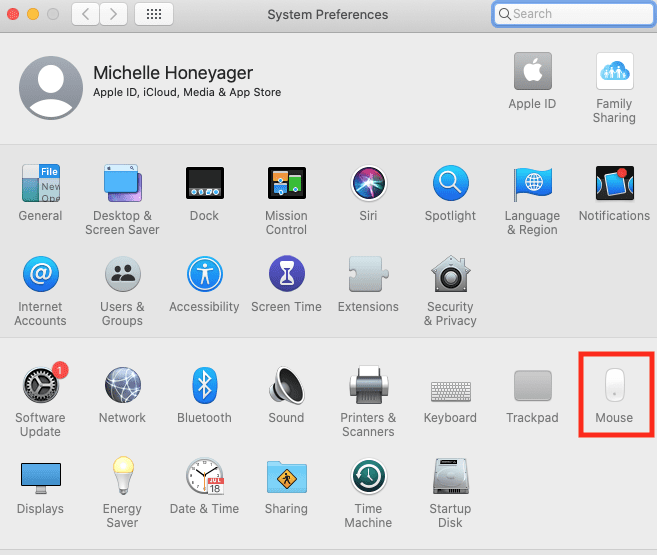
- Varat spēlēt ar iepriekš minētajām funkcijām, mainot tās no lēnas uz ātru.
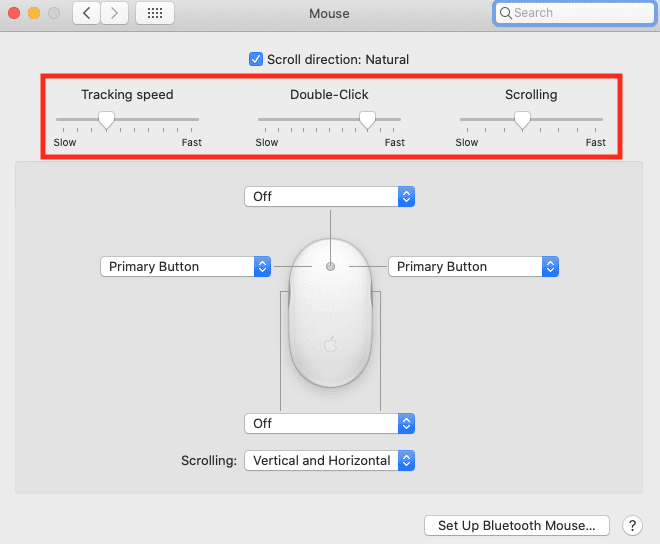
- Varat pat mainīt, kura peles puse ir galvenā poga, kā arī pielāgot visas peles pogas. Piemēram, es varētu likt peles sānu pogām rādīt lietotņu logus, ja noklikšķinu uz šīs izvēlnes:
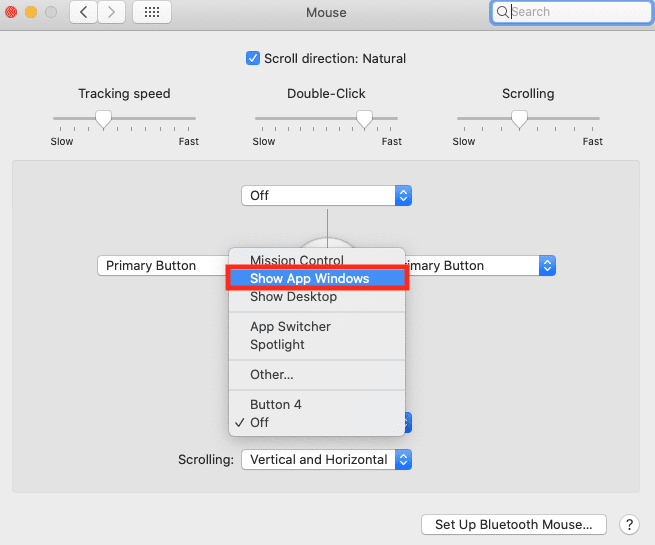
Labā klikšķa trūkums var būt daudz laika, lai pierastu, taču līdzīga funkcija joprojām pastāv, izmantojot vadības un klikšķa metodi, un jūs pat varat lielā mērā pielāgot peli.